Zoho Creator Apps aan CRM koppelen
De functie Webtabbladen kan worden gebruikt voor toegang tot toepassingen die in Zoho Creator zijn gecreëerd en die aan de Zoho CRM-gegevens zijn gekoppeld. Als u de Creator-toepassing in Zoho CRM wilt openen, kunt u een toepassing creëren in Zoho Creator, deze als een webtabblad in CRM toevoegen en vervolgens activeren voor de geselecteerde gebruikersprofielen. Tijdens het creëren van de bedrijfstoepassing in Zoho Creator kunt u verbinding maken met de CRM-modules (Leads, Contactpersonen, Accounts, etc.). Bovendien kunt u automatisch toegang krijgen tot uw beveiligde Creator-toepassing in CRM met Zoho Single Sign-on (Zoho CRM en Zoho Creator ondersteunen Single Sign-On).
Om de integratie te demonstreren, hebben we een eenvoudige reistoepassing gecreëerd in Zoho Creator die verkopers helpt bij het plannen en registreren van reiskosten. Ze kunnen deze kosten vervolgens aan een bepaalde contactpersoon of aan een account koppelen. In deze toepassing haalt Zoho Creator een lijst met accounts rechtstreeks op uit de accountmodule in Zoho CRM. U kunt deze toepassing eenvoudig samenstellen in Zoho Creator met “drag&drop” tools en Deluge-scripts.
Softwarevereisten
- Zoho CRM - Enterprise Edition
- Betaald abonnement voor Zoho Creator als je meer dan 2 gebruikers hebt
Vereiste
- Beheerdersrechten voor toegang tot Zoho CRM - Webtabbladen
- Kennis van het bouwen van een toepassing in Zoho Creator
- Kennis van het schrijven van Deluge Script
Volg de onderstaande stappen om de CRM- en Creator-toepassingen te koppelen:
- Stap 1: Creëer de Reiskosten-app in Zoho Creator
- Stap 2: Koppel de Reiskosten-app aan Zoho CRM
- Stap 3: Open de Reiskosten-app in Zoho CRM
Stap 1 - Creëer de Reiskosten-app in Zoho Creator
- Open Zoho Creator.
Aangezien u al bent aangemeld bij Zoho CRM hebt u rechtstreeks toegang tot de Zoho Creator. - De reistoepassing creëren.
- Als u een contactpersoon wilt ophalen uit Zoho CRM - module Contactpersonen naar Creator, schrijft u een Deluge-script zoals hieronder wordt weergegeven:
contactsList = zoho.crm.getRecords("Contactpersonen");
voor elke contactpersoon in de lijst met contactpersonen
{
Leads_From_CRM.add(contact.get("Achternaam"));
}
Raadpleeg dit document voor meer informatie over CRM deluge-taken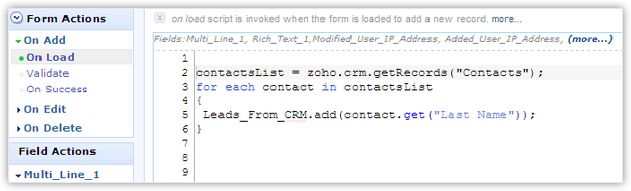
- Deel de reistoepassing met de geselecteerde gebruikers.
Let op:
- Met Zoho Creator kunt u gratis 2 gebruikers en 3 toepassingen toevoegen. Als u meer gebruikers wilt toevoegen, moet u zich abonneren op de betaalde versie die bij uw zakelijke behoeften past. Zie de Zoho Creator - Prijzenpagina voor informatie over betaalde abonnementen.
- Gebruikers hebben geen toegang tot de toepassing in CRM als deze niet wordt gedeeld. U moet de Creator-toepassing dus delen met de groep gebruikers voordat u deze aan CRM koppelt.
Stap 2 - Koppel de Reiskosten-app aan Zoho CRM
- Klik op Instellingen > Aanpassen > Webtabbladen.
- Klik op de pagina Webtabbladen op Webtabblad creëren.
- Klik op het
 pictogram om uw reiskosten-app te kiezen in Zoho Creator.
pictogram om uw reiskosten-app te kiezen in Zoho Creator. - Selecteer Reizen op de pagina Details van ontwikkelaar.
- Selecteer de profielen om webtabbladen voor gebruikers te activeren.
- Klik op Opslaan.
- Klik op Instellingen > Aanpassen > Tabbladen > Tabbladen organiseren.
Let op: zorg ervoor dat het door u gemaakte webtabblad onder Geselecteerde tabbladen wordt weergegeven.
- Klik op Opslaan.
Het tabblad Reizen is beschikbaar in uw Zoho CRM-account.
Stap 3 - Toegang tot de Reiskosten-app in Zoho CRM
- Klik op het tabblad Reizen .
- Klik op de pagina Reisweergave op de koppeling Toevoegen.
- Geef op de pagina Record toevoegen reisdetails op, zoals het soort reis, Afdeling, Locatie, Accountnaam en Van/tot datum.
- Klik op Opslaan.
- De reiskostengegevens die aan de contactpersonen zijn gekoppeld, worden toegevoegd.